用快捷指令将 Safari 标签页导出为文本链接
A version of this article appears on Mar. 2, 2023 on SSPAI as a member-only post. Learn more or subscribe
The article is permitted to be self-archived in the version as originally submitted for publication on the author’s personal website under CC BY-NC 4.0 pursuant to § 5.2(b) of the SSPAI Fellowship Contributor Agreement.
使用场景
**「标签页组」**是 Safari 15 新增的重要功能,为 Safari 补齐了相比于 Chrome 和 Firefox 的一项短板。标签页组可以将主题相关的标签页整合起来;例如,将工作中常用的内网办公系统页面整理为「工作」标签组;将为了写论文而检索资料用到的页面整理为「论文」标签组;等等。这大大减少了标签栏的负担,也是患有「标签囤积症」用户的救星。
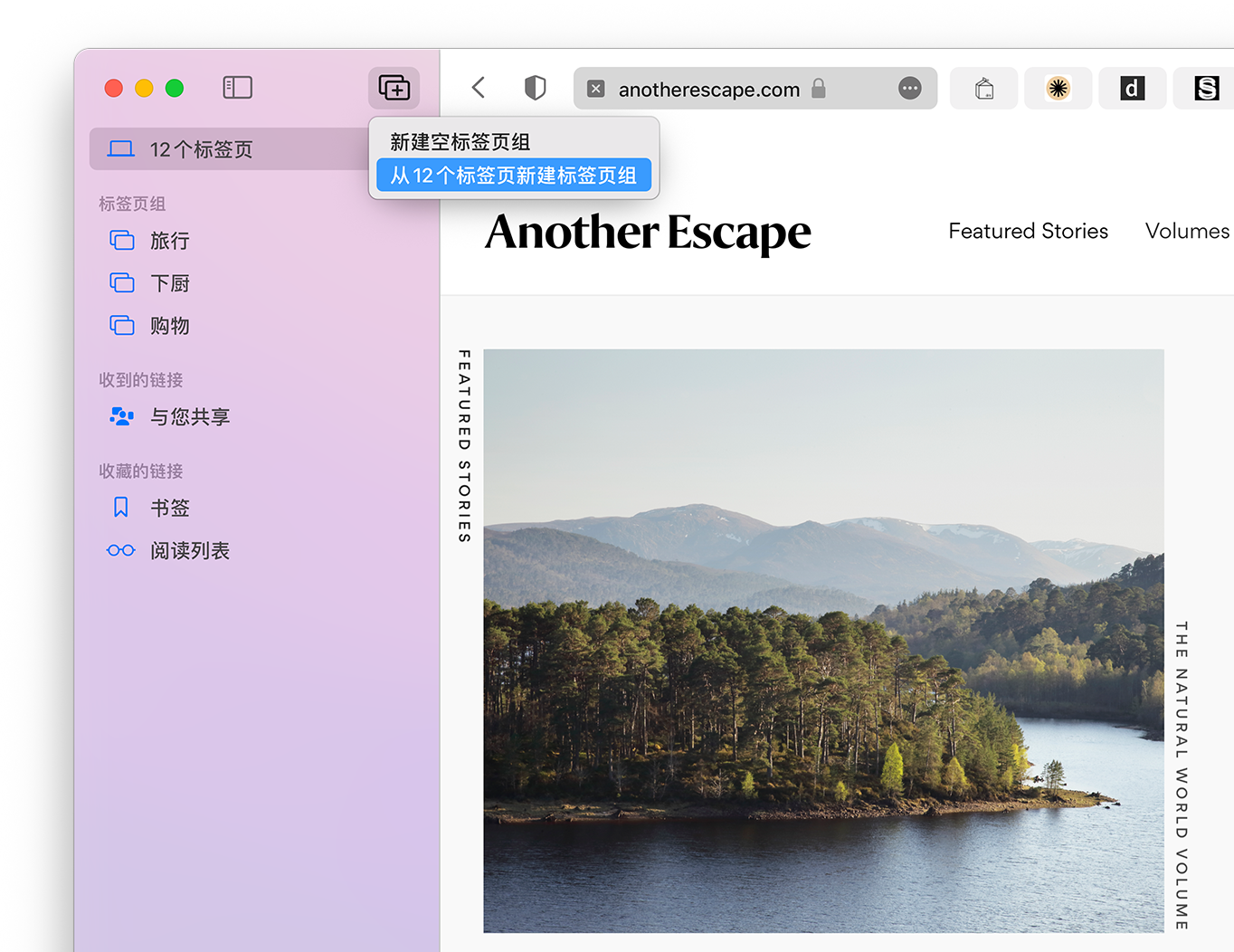
Safari 标签页组
除了整理归组之外,标签页组还有很多额外的辅助功能。其中最实用的一项莫过于**「复制链接」**,即可以导出组内所有页面的链接。这对于备份和分享都非常方便。
稍显遗憾的是,Safari 所能导出的只是富文本格式的链接,但很多场景下——例如 Markdown 笔记软件、聊天软件输入框,这样的链接都是无法粘贴、或者不方便处理的。
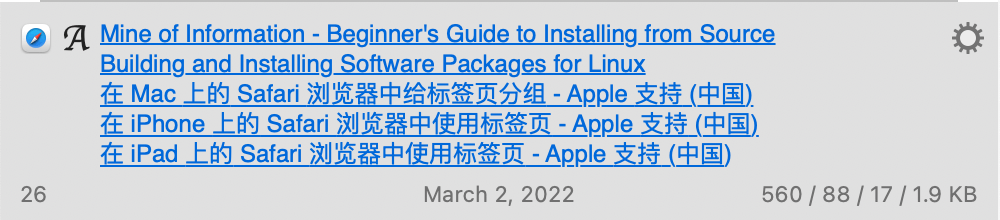
直接复制得到的富文本链接
因此,我们不妨用一个快捷指令来搭配使用,将 Safari 导出的链接变为更方便处理的 Markdown 或纯文本格式。这就是本文要实现的目的。
注: 你可以通过 Apple 的支持文章来进一步了解标签组功能在 iPhone、iPad 和 Mac 上的功能和使用方法。
使用方法
本文方法构建的快捷指令(下载)同时适用于 iOS 和 macOS。
第一步 通过 Safari 的复制链接功能获得原始链接。具体而言:
在 iOS 上:
- 点击 Safari 工具栏最右侧的标签页按钮,然后点击底部的「[标签数] 个标签」字样,展开标签组菜单(对于 iPad,则点击 Safari 工具栏左侧的侧边栏开关,打开工具栏,即可看到标签组);
- 长按要导出链接的标签组(或者 「[标签数] 个标签」字样来导出未分组的标签),然后选择「复制链接」。
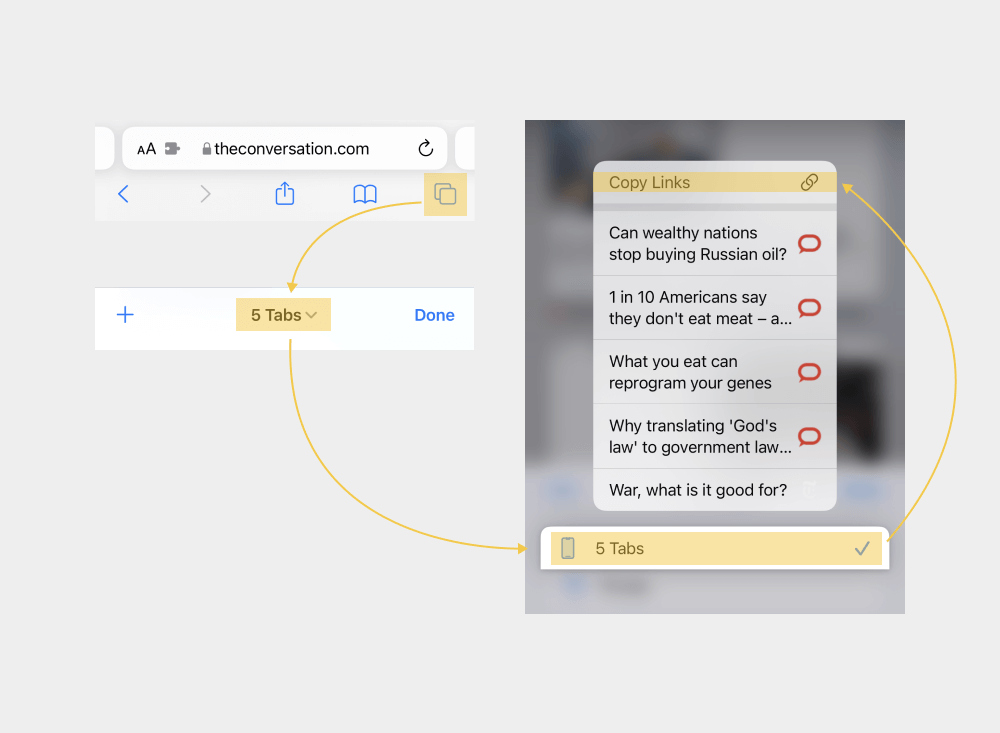
在 Mac 上:
- 点击 Safari 左侧的侧边栏开关,打开侧边栏,即可看到标签组;
- 右键点击要导出链接的标签组(或者 「[标签数] 个标签」字样来导出未分组的标签),然后选择「复制链接」。
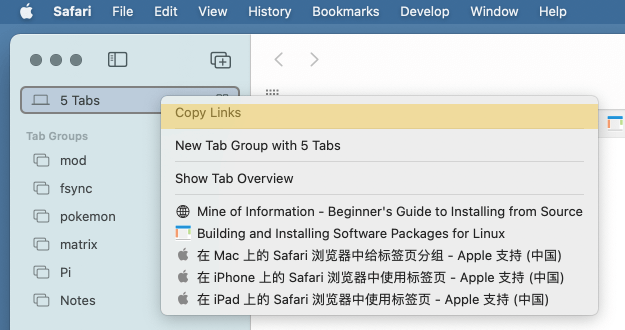
第二步 运行本快捷指令后,会弹出一个菜单显示剪贴板中已复制的标签页列表。如果有不想包含在导出结果中的网址,可以取消其勾选。
第三步 从菜单中选择要导出的格式(Markdown 列表或纯文本列表),到其他应用中粘贴即可。
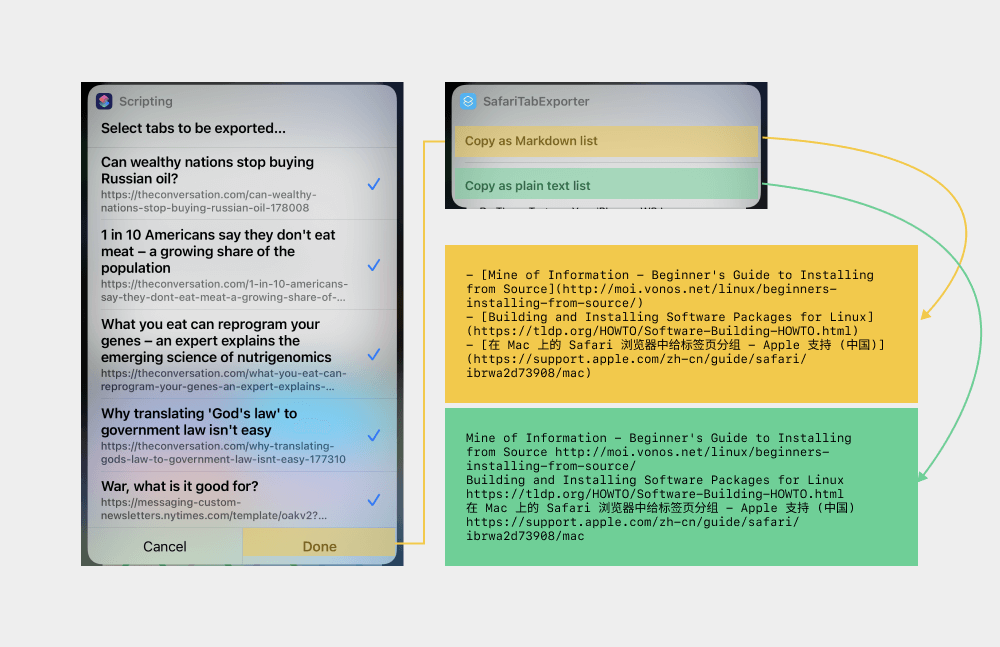
步骤解析
本快捷指令主要用到了菜单、列表和循环等功能。
开头的几个步骤中,我们首先从剪贴板获取了原始链接,然后串接到一个「列表」步骤,让用户从中选择要导出的项目。这里,「多选」和「默认全选」两个选项非常有用。
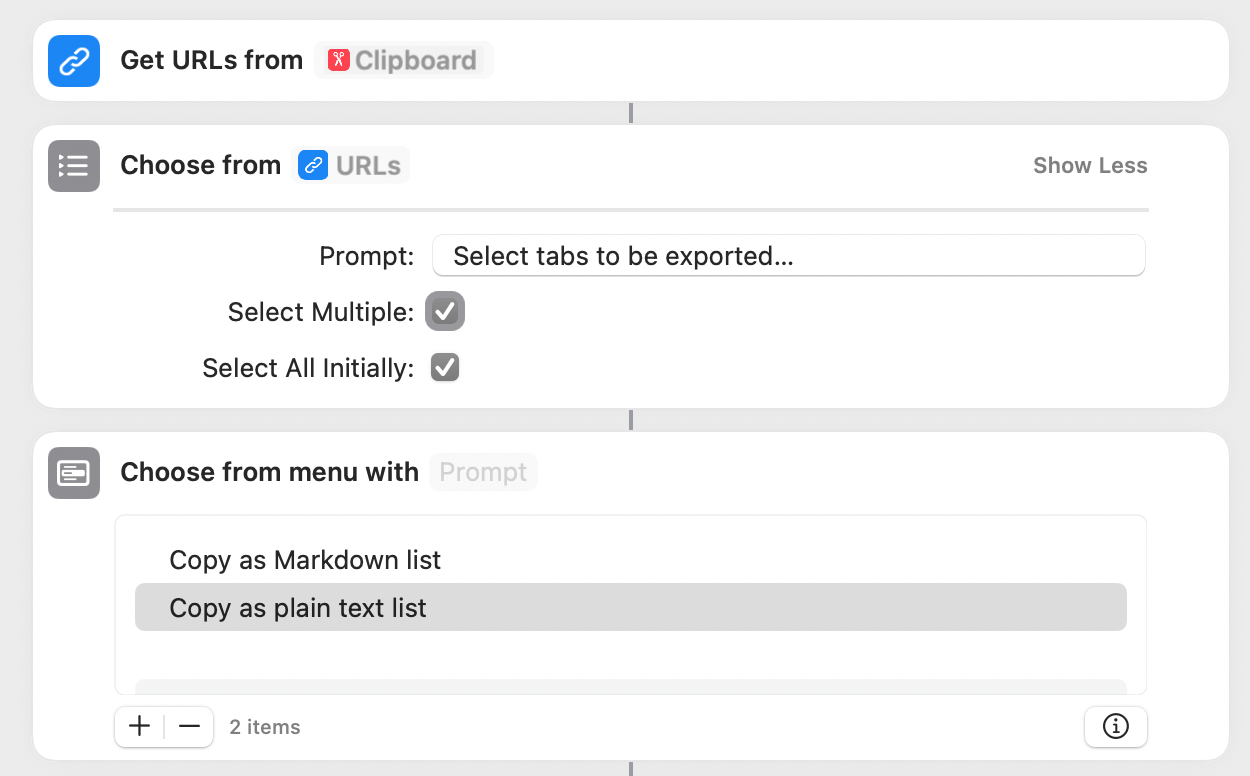
然后,我们使用「菜单」步骤构建一个菜单,让用户从 Markdown 和纯文本这两种常见格式中选择。
以选择 Markdown 格式为例。由于从上一步传来的是一个列表,我们使用一个「循环」步骤来依次处理其中的每一个项目——富文本格式的链接。然后,我们用「文本」步骤构造一段文本,其内容是 Markdown 语法下的链接列表格式:
- [ <链接标题> ]( <链接地址> )
要获取上述格式中的链接标题,首先将光标放在方框 [ ] 之间,从键盘上方选择「重复项目」(在 Mac 上,则在方框之间点击右键,选择「插入变量」 >「重复项目」)。
然后,点击刚才插入的重复项目,选择其类型为「URL」,以及要获取其「名称」(即网页标题)。
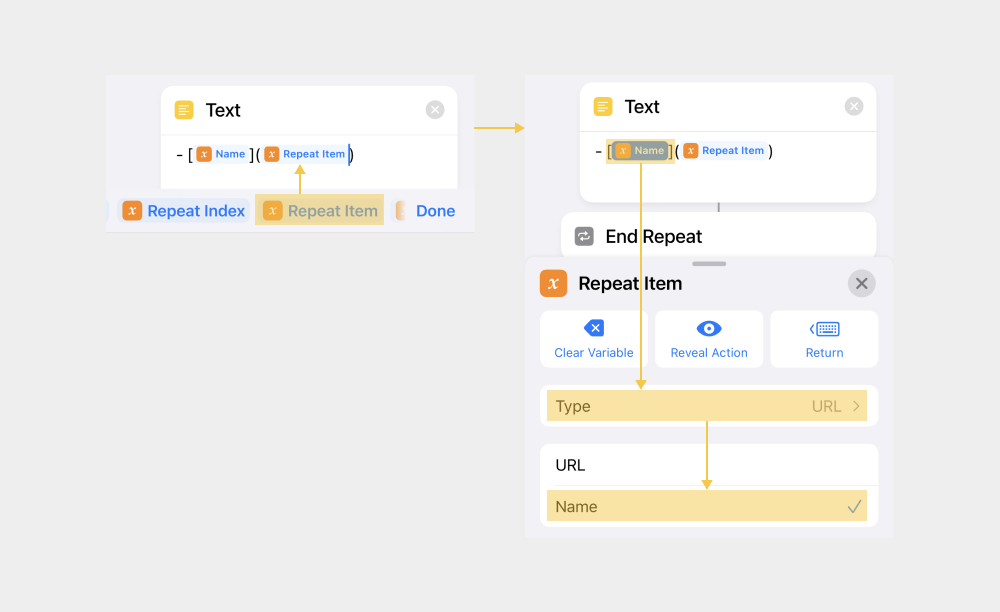
获取链接地址的步骤与之完全一致,只是最后一步选择获取的是「URL」。
这样,就完成了单条 Markdown 格式链接的构建。我们串接一个「添加到变量」步骤,将每条循环结果都放进 output 变量。这样循环结束后,output 变量就是一个包含了所有标签页对应的 Markdown 格式链接的集合。
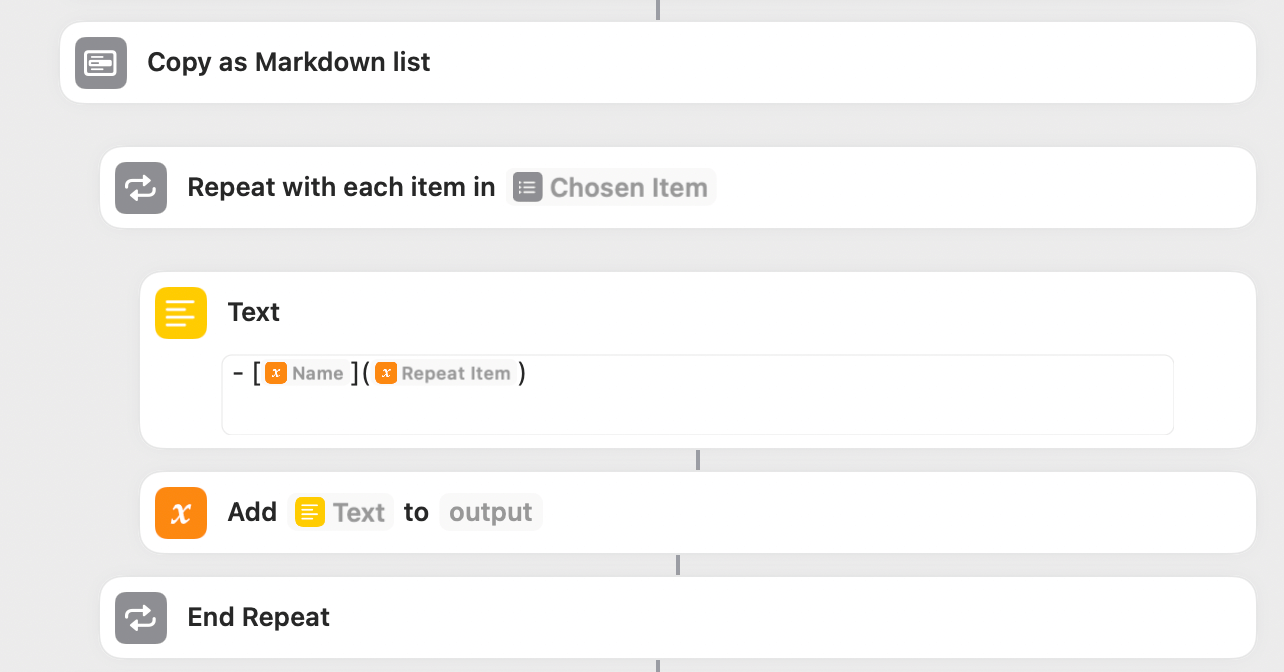
类似地,我们对选择纯文本格式时的步骤做类似设置。唯一的区别在于「文本」步骤的模板现在是:
<链接标题> <链接地址>
这里,别忘了善用快捷指令的「复制」步骤功能,即在这些多次用到的上长按(macOS 上则点击右键,还可以按住 Shift 键点选多个步骤)、选择「复制」,快速克隆出相同的步骤。
最后,我们获取包含了文本链接的集合的 output 变量,串接一个「合并文本」步骤,分隔符选择「新行」(即每行一条链接),输出给「复制到剪贴板」步骤即可。
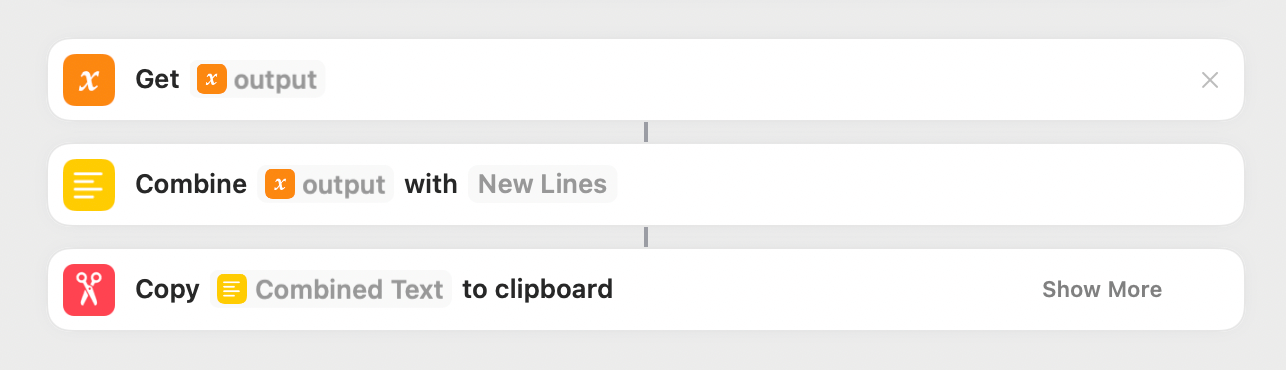
你可以将这个快捷指令 添加到 iOS 桌面、主屏幕小组件,或 macOS 菜单栏 方便调用。